Двуфакторното удостоверяване е силно препоръчителна функция, достъпна за акаунти на Apple. Въпреки че не е идеален, той е дълъг път към защитата на вашия Apple ID от компрометиране, ако някой се сдобие с вашата парола.
От друга страна, изглежда, че има грешка относно 2FA и приложението Mail в macOS.
По принцип, ако надстроите до 2FA на вашия акаунт в Apple, може да срещнете проблеми с използването на вашия iCloud имейл чрез стандартното приложение Mail. Имайте предвид, че това се случва само ако надстроите до 2FA на устройство, различно от вашия Mac.
Но ако грешката ви е засегнала, може да бъдете подканени да въведете парола следващия път, когато отворите Mail.
Обикновено това означава, че сте настроили предварително iCloud поща преди да активирате 2FA. Въпреки че можете да опитате да въведете предишни пароли за удостоверяване, това не винаги ще работи.
По принцип всичко се свежда до това как macOS обработва имейл акаунти и други аспекти на iCloud. Има няколко системни платформи, които автоматизират iCloud в Mac.
СВЪРЗАНИ:
- Пощата не работи след надстройка до macOS Mojave, Ето няколко съвета
- Най-добрите начини да използвате Gmail на вашия MacBook
- Как да изтриете имейли и да поискате обратно съхранението си на вашето Apple iDevice
- Как да промените имейл на Apple ID, до който вече нямате достъп
- Как да добавите имейл подписи към акаунт, когато използвате Mail
Съдържание
-
Как да коригирате проблема с приложението Mail след надстройка на 2FA на вашия MacBook
- Подобни публикации:
Как да коригирате проблема с приложението Mail след надстройка на 2FA на вашия MacBook
За да коригирате подкана за парола в Mail след надстройка до 2FA, ще искате да следвате няколко стъпки по ред. Ето какво да направите.
- Отворете приложението Mail.
- Щракнете върху Поща в горната лента с менюта.
- Изберете Предпочитания.
- Кликнете върху акаунти.
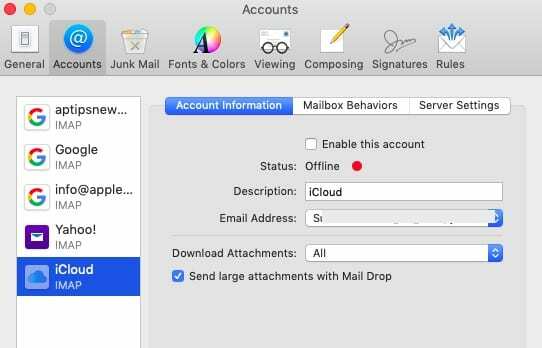
Тук може да се сблъскате с две възможности.
Ако вашият iCloud акаунт показва логото на iCloud и етикетите „iCloud“ и „IMAP“, тогава технически трябва да сте готови. (Забележка: След малко ще покрием какво да правим, ако случаят е такъв и все още не работи.)
От друга страна, ако има символ @ до имейл акаунта, тогава въпросният акаунт не е настроен правилно. В тези случаи ще искате да следвате тези стъпки.
- Изберете имейл акаунт
- Кликнете върху икона минус (-). близо до дъното на списъка.
- Потвърдете изтриване.
След това ще искате да отидете на > Системни предпочитания > iCloud.
Уверете се, че сте влезли в iCloud. Ако не сте, това може да е причина за проблема. Влезте и може да видите, че вашият iCloud имейл се появява; сега би трябвало да работи нормално.
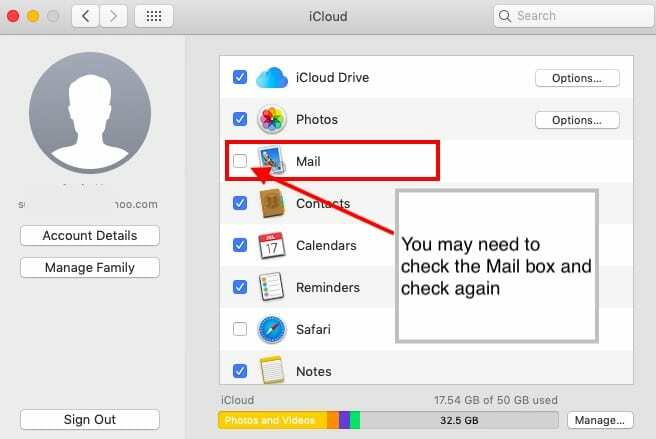
От друга страна, ако вече сте влезли в iCloud, погледнете квадратчето за отметка до Mail.
- Ако не е отметнато, проверете го. Това ще синхронизира настройките ви за поща в iCloud.
- Ако се случи да бъде отметнато, премахнете отметката и го проверете отново. Това ще нулира и синхронизира връзката.
Въпреки че това ще нулира и евентуално ще поправи повечето проблеми със синхронизирането на поща, свързани с 2FA, има вероятност нещо друго да не е наред с вашия акаунт.
Ако Mail все още не работи след горните стъпки (или вашият iCloud акаунт има логото на IMAP и iCloud, споменати по-рано), ще искате да се свържете с поддръжката на Apple.
Надяваме се, че сте намерили тази кратка статия за полезна. Моля, уведомете ни, ако имате някакви коментари.

Майк е журналист на свободна практика от Сан Диего, Калифорния.
Въпреки че основно обхваща Apple и потребителските технологии, той има минал опит да пише за обществената безопасност, местното управление и образованието за различни публикации.
Той е носил доста шапки в областта на журналистиката, включително писател, редактор и дизайнер на новини.